引言
GIF动图作为一种生动有趣的表达方式,广泛应用于社交媒体、聊天工具和网页设计等领域。那么,如何制作一款高质量的GIF动图呢?本文将为您介绍几种实用的工具和方法,帮助您轻松搞定GIF动图制作。
一、使用在线gif制作工具
在线GIF制作工具具有操作简便、无需下载安装等优点。
步骤一:选择素材
在电脑或手机上准备好需要制作GIF的图片素材。制作动图至少要两张图片,为了让动图美观,素材尺寸和风格尽量保持一致。
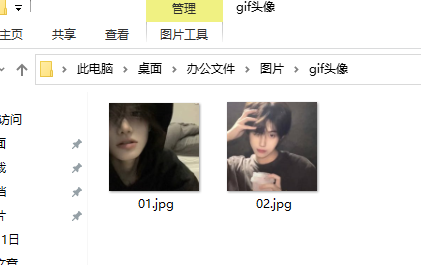
步骤二:上传素材
打开gif在线制作工具,将素材上传至网站。
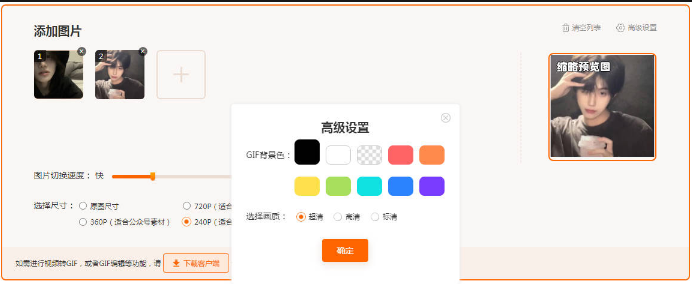
步骤三:生成GIF
确认无误后,点击“生成GIF”按钮,等待网站生成GIF动图。
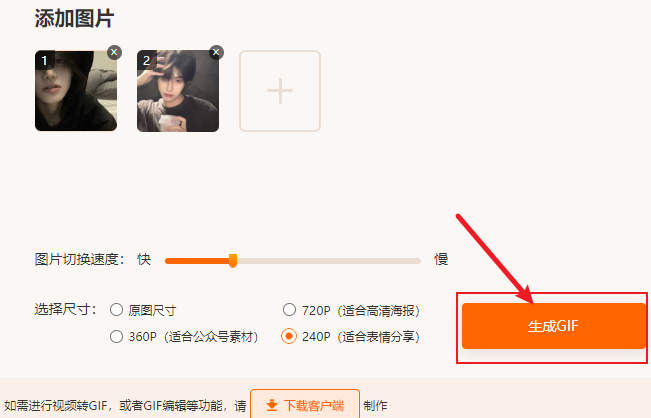
步骤四:下载与分享
生成的GIF动图将显示在页面下方,点击“下载”按钮即可保存到本地。您还可以通过社交媒体或聊天工具分享给朋友。
二、使用专业的GIF制作软件
专业的GIF制作软件可以快速的将图片制作成gif动图。和在线工具相比,专业的gif制作软件使用限制少,支持制作更大,更复杂的gif动图。
步骤一:
打开gif制作高级版,导入需要制作GIF的图片或视频。
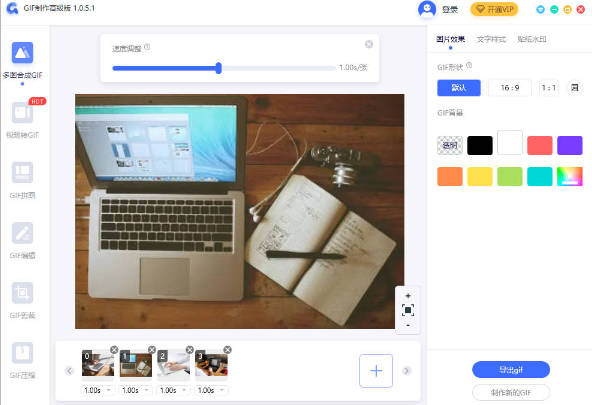
步骤二:
设置每张图片的显示时长,调整动画播放顺序。
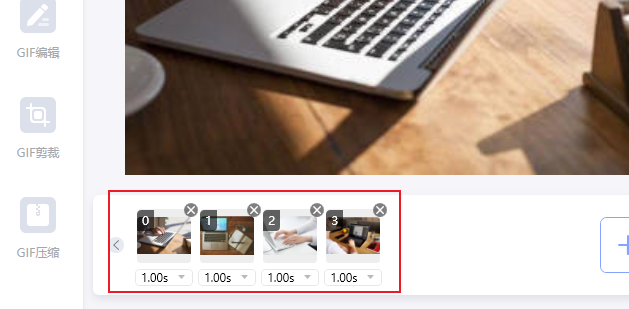
步骤三:
添加文字、滤镜、特效等元素,丰富GIF动图内容。
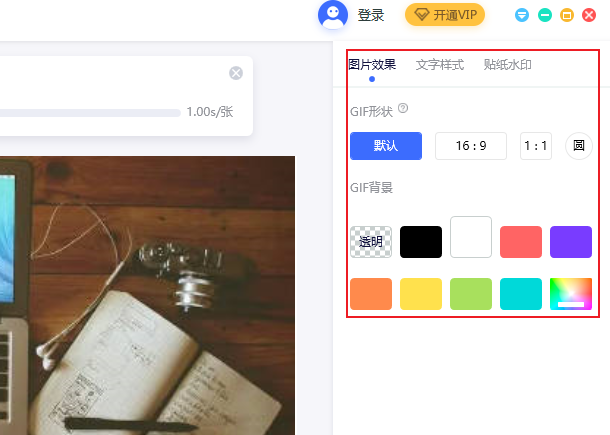
步骤四:
导出GIF动图,保存至本地。
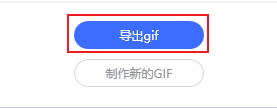
三、使用手机APP
手机上也有许多便捷的GIF制作APP,如GIF Maker、Giphy等。
步骤一:选择素材
在手机相册中选择需要制作GIF的图片或视频。
步骤二:添加到APP
将素材添加到GIF Maker。
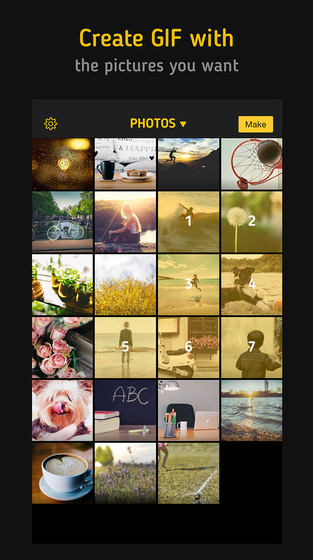
步骤三:编辑GIF
对素材进行编辑,如调整时长、添加文字等。
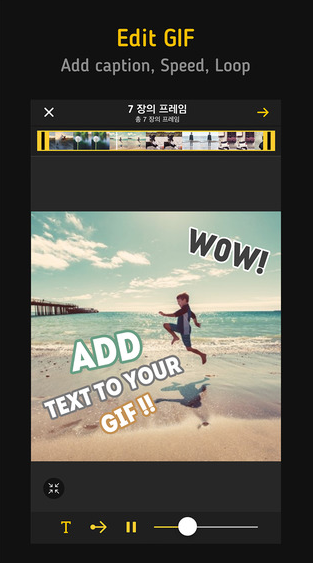
步骤四:生成GIF
确认无误后,点击生成GIF。
步骤五:保存与分享
生成的GIF动图将保存在APP中,您可以点击“分享”按钮,将其分享到社交平台或保存到本地。

结语
以上三种方法都能制作出高质量的GIF动图,您可以根据自己的需求和设备选择合适的工具。掌握这些方法,让您在表达和分享时更具个性与趣味。

我拉网GIF制作
免费的GIF制作软件,轻松搞定表情包制作

 客户端下载
客户端下载
 GIF制作基础版
GIF制作基础版 GIF制作高级版
GIF制作高级版
 登录
登录 gif制作
gif制作

